BarChart3D[{y1,y2,…}]
y1, y2, … の3D棒グラフを作成する.
BarChart3D[{…,wi[yi,…],…,wj[yj,…],…}]
棒の特徴を記号的なラッパー wkで定義した3D棒グラフを作成する.
BarChart3D[{data1,data2,…}]
いくつかのデータ集合 dataiの3D棒グラフを作成する.




BarChart3D
BarChart3D[{y1,y2,…}]
y1, y2, … の3D棒グラフを作成する.
BarChart3D[{…,wi[yi,…],…,wj[yj,…],…}]
棒の特徴を記号的なラッパー wkで定義した3D棒グラフを作成する.
BarChart3D[{data1,data2,…}]
いくつかのデータ集合 dataiの3D棒グラフを作成する.
詳細とオプション


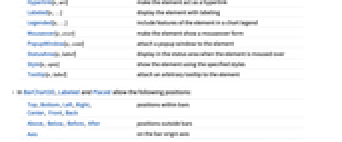
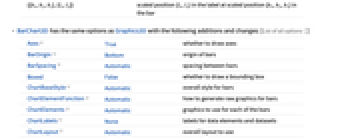
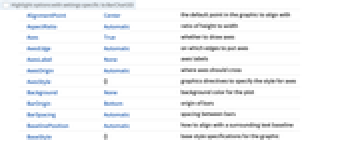
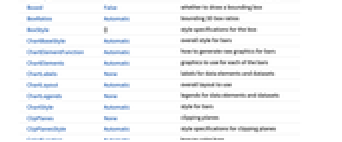
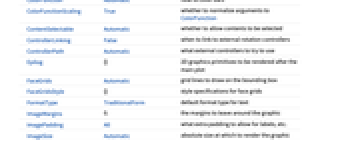
- BarChart3Dのデータ要素は次の形式で与えることができる.
-
yi 純粋な棒の値 wi[yi,…] 値 yi,ラッパー wiの棒 Quantity[yi,unit] 単位のある棒の値 formi->mi メタデータ miを持った棒形式 - 上記形式で与えられないデータは欠損値とみなされ,3D棒グラフでは一般に隙間として表される.
- BarChart3Dのデータ集合は次の形式で与えることができる.
-
{e1,e2,…} ラッパーがある/ない要素のリスト <|k1y1,k2y2,…|> キーと長さの連想 TimeSeries[…],EventSeries[…],TemporalData[…] 時系列,事象系列,一時データ WeightedData[…],EventData[…] 拡張データ集合 w[{e1,e2,…},…] データ集合全体に適用されたラッパー w[{data1,data1,…},…] すべてのデータ集合に適用されたラッパー - BarChart3D[Tabular[…]cspec]は,列指定 cspec を使って表形式オブジェクトから値を抽出し,これをプロットする.
- 次は,表形式データのプロットに使用できる列指定 cspec の形式である.
-
col 列 col からの値をプロットする {col1,col2,…,coln} 列{col1, …, coln}を値の集合としてプロットする - グラフの要素に次のラッパーを使用することができる.
-
Annotation[e,label] 注釈を与える Button[e,action] 要素がクリックされたときに実行するアクションを定義する EventHandler[e,…] 要素の一般的なイベントハンドラを定義する Hyperlink[e,uri] 要素がハイパーリンクとして機能するようにする Labeled[e,…] 要素にラベルを付けて表示する Legended[e,…] グラフの説明文に要素の特徴を含む Mouseover[e,over] 要素がマウスオーバーの形式を示すようにする PopupWindow[e,cont] 要素にポップアップウィンドウを加える StatusArea[e,label] 要素の上にマウスが来たときにステータスエリアに表示する Style[e,opts] 要素を指定したスタイルで示す Tooltip[e,label] 要素に任意のツールチップを加える - BarChart3Dでは,LabeledとPlacedは次の位置が取れる.
-
Top,Bottom,Left,Right,Center, Front,Back 棒内の位置 Above, Below, Before, After 棒の外の位置 Axis 棒の始点座標軸の位置 {{bx,by,bz},{lx,ly}} 棒内のスケールされた位置{bx,by,bz}におけるラベル内のスケールされた位置{lx,ly} - BarChart3DにはGraphics3Dと同じオプションに次の追加・変更を加えたものが使える. [全オプションのリスト]
-
Axes True 軸を描くかどうか BarOrigin Bottom 棒の始点 BarSpacing Automatic 棒と棒の間隔 Boxed False 境界ボックスを描くかどうか ChartBaseStyle Automatic 棒の全体的なスタイル ChartElements Automatic 各棒に使うグラフィックス ChartElementFunction Automatic 棒の生のグラフィックスをどのように生成するか ChartLabels None データ要素とデータ集合のラベル ChartLayout Automatic 使用する全体的なレイアウト ChartLegends None データ要素とデータ集合の凡例 ChartStyle Automatic 棒のスタイル ColorFunction Automatic 棒の彩色方法 ColorFunctionScaling True ColorFunctionの引数を正規化するかどうか FaceGrids Automatic 境界ボックスに描く格子線 LabelingFunction Automatic 棒にどのようにラベルを付けるか LegendAppearance Automatic 凡例の全体的な外観 Lighting "Neutral" 使用する擬似光源 PerformanceGoal $PerformanceGoal パフォーマンスのどの面について最適化するか PlotInteractivity $PlotInteractivity インタラクティブ要素を許可するかどうか PlotTheme $PlotTheme グラフの全体的なテーマ ScalingFunctions None 個々の座標をどのようにスケールするか TargetUnits Automatic グラフ内に表示する単位 ViewPoint Automatic 視点 - 複数のデータ集合は,ChartLayoutの以下の設定を使って表示できる.
-
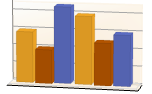
"Grouped" 各データ集合のデータを分離する 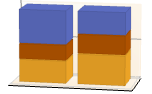
"Stacked" 各データ集合のデータを積み重ねる 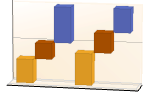
"Stepped" 各データ集合のデータを分離して重ねる 
"Percentile" 各データ集合のデータを重ねて正規化する - ChartElementFunctionに渡される引数は,ネストしたデータ集合リストにおける各レベルから棒の範囲{{xmin,xmax},{ymin,ymax},{zmin,zmax}},データ値 yi,メタデータ{m1,m2,…}である.
- ChartElementFunctionの組込み設定のリストはChartElementData["BarChart3D"]で入手できる.
- ColorFunctionに渡される引数は yiである.
- ChartElements->g の設定では,g の引き延ばしたバージョンからなる絵を使った棒にグラフィックス g が使われる.
- BarChart3Dのオプションおよびその他の構造からのスタイルその他の指定は事実上ChartStyle,ColorFunction,Styleその他のラッパー,ChartElementsとChartElementFunctionの順に適用される.後ろの指定は前の指定を無効にする.
全オプションのリスト

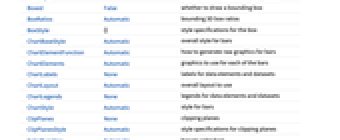
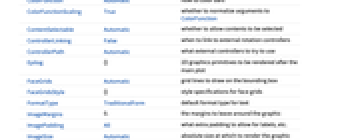

例題
すべて開く すべて閉じるスコープ (38)
データとレイアウト (13)
実数ではないデータは欠測値とみなされ,一般に棒グラフの隙間として表される:
TimeSeries,EventSeries,TemporalData中のタイムスタンプは無視される:
WeightedData中の重みは無視される:
EventData中の打切りと切断の情報は無視される:
表形式データ (1)
ラッパー (5)
スタイルと外観 (10)
ColorDataから任意の階調度あるいは指標付きのカラースキームを使う:
ChartBaseStyleはすべてのグラフ要素の初期スタイルを設定することができる:
Styleを使ってスタイルを無効にすることができる:
詳細設定には「パレット」▶「チャートエレメントスキーム」を使う:
オプション (94)
Axes (3)
BarSpacing (6)
ChartBaseStyle (5)
ChartBaseStyleを使って棒にスタイルを付ける:
ChartBaseStyleをChartStyleと組み合せる:
ChartStyleはChartBaseStyleによる設定を無効にすることがある:
ChartBaseStyleとStyleを組み合せる:
StyleはChartBaseStyleの設定を無効にすることがある:
ChartBaseStyleとColorFunctionを組み合せる:
ColorFunctionはChartBaseStyleの設定を無効にすることがある:
ChartElementFunction (6)
ChartElementFunctionの組込み設定のリストを得る:
詳細設定には「パレット」▶「チャートエレメントスキーム」を使う:
ChartElementFunctionは適切に大域的なスケールを示す:
カスタマイズされたChartElementFunctionを書く:
ChartElementDataFunctionを使ってカスタマイズしたChartElementFunctionを書く:
メタデータをTrueに設定すると,窪んだ面が現れる:
ChartElements (7)
Graphics3Dオブジェクトに基づいた絵を使ったグラフを作成する:
スタイルはChartStyle等を通してスタイルセットから継承される:
Styleを使って個々のスタイルを無効にする:
グラフィックス中の明示的なスタイルはその他のスタイル設定を無効にする:
絵を使ったグラフィックスは常にBarOriginで使われている設定から始まるように回転される:
ChartLabels (9)
ChartLayout (4)
BarChartはデフォルトでグループしたレイアウトを使う:
ChartLegends (7)
ChartStyle (8)
ChartStyleを使ってすべての棒のスタイルを設定する:
ColorDataから"Gradients"カラースキームを使う:
ColorDataから"Indexed"カラースキームを使う:
行と列の両方のスタイルでは,後の指定が前の指定を無効にすることがある:
StyleはChartStyleの設定を無効にすることがある:
ColorFunctionはChartStyleの設定を無効にすることがある:
ColorFunctionを使って異なるスタイル効果を組み合せる:
ChartElementsを明示的なスタイル設定とともに使うとChartStyleの設定を無効にすることがある:
ColorFunction (3)
ColorDataから"Gradients"色列を使う:
ColorFunctionScaling->Falseを使ってスケールされていない高さの値を得る:
ColorFunctionはChartStyleの設定を無効にすることがある:
ColorFunctionを使って異なるスタイル効果を組み合せる:
ColorFunctionScaling (2)
LabelingFunction (8)
TooltipとStatusAreaからの値で自動的なラベル付けを使う:
Tooltipに行,列,値のラベルを置く:
PerformanceGoal (3)
PlotInteractivity (4)
Ticks (6)
アプリケーション (5)
特性と関係 (5)
BarChartを使って棒グラフを2Dで描画する:
BarChart3DはRectangleChart3Dの特殊ケースである:
PieChartとPieChart3Dを使ってデータのリストを扇形で可視化する:
ListPlotとListLinePlotを使って線グラフを作成する:
Histogramを使って自動的にビンを計算し,ヒストグラムを描画する:
関連するガイド
-
▪
- グラフ化と情報の可視化 ▪
- データの可視化
履歴
2008 で導入 (7.0) | 2010 で更新 (8.0) ▪ 2012 (9.0) ▪ 2014 (10.0) ▪ 2025 (14.2) ▪ 2025 (14.3)
テキスト
Wolfram Research (2008), BarChart3D, Wolfram言語関数, https://reference.wolfram.com/language/ref/BarChart3D.html (2025年に更新).
CMS
Wolfram Language. 2008. "BarChart3D." Wolfram Language & System Documentation Center. Wolfram Research. Last Modified 2025. https://reference.wolfram.com/language/ref/BarChart3D.html.
APA
Wolfram Language. (2008). BarChart3D. Wolfram Language & System Documentation Center. Retrieved from https://reference.wolfram.com/language/ref/BarChart3D.html
BibTeX
@misc{reference.wolfram_2025_barchart3d, author="Wolfram Research", title="{BarChart3D}", year="2025", howpublished="\url{https://reference.wolfram.com/language/ref/BarChart3D.html}", note=[Accessed: 08-December-2025]}
BibLaTeX
@online{reference.wolfram_2025_barchart3d, organization={Wolfram Research}, title={BarChart3D}, year={2025}, url={https://reference.wolfram.com/language/ref/BarChart3D.html}, note=[Accessed: 08-December-2025]}